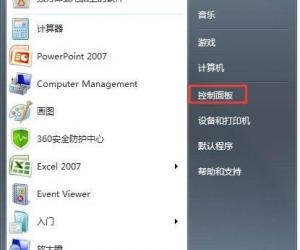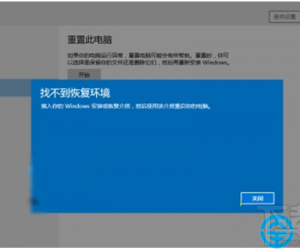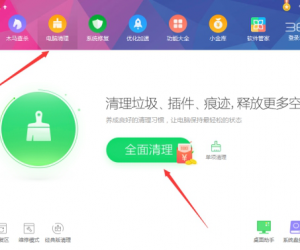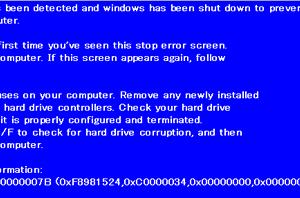如何限制Win10后台更新方法教程 如何屏蔽Win10后台更新技巧
发布时间:2017-06-20 09:07:12作者:知识屋
如何限制Win10后台更新方法教程 如何屏蔽Win10后台更新技巧。我们在使用电脑的时候,总是会遇到很多的电脑难题。当我们在遇到了需要在Win10电脑中禁止后台更新的时候,我们应该怎么操作呢?一起来看看吧。
对于无线网络特别简单,单击右下角无线图标,点击已链接的网络再单击属性。
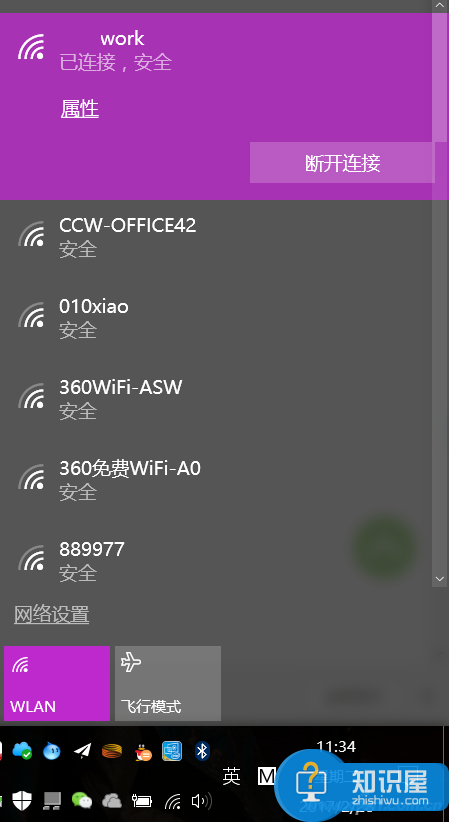
在弹出设置中,下拉菜单找到“按流量计费的连接”,点击打开“设为按流量计费的链接”即可。
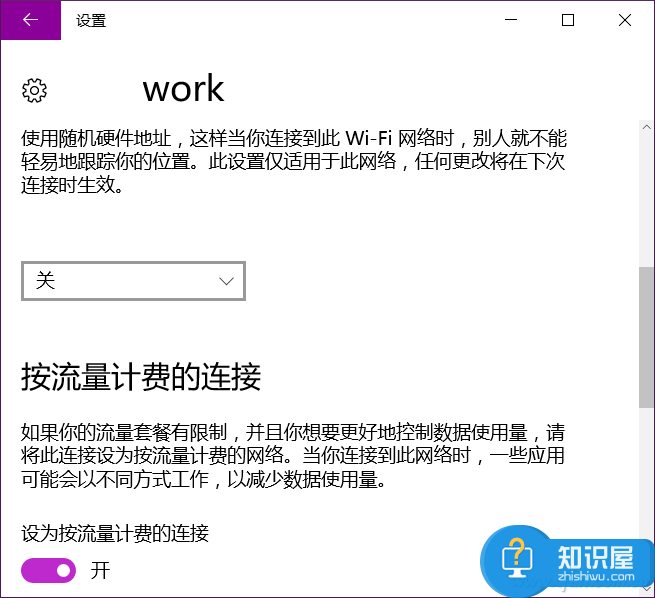
是不是灰常简单?问题是每一个链接的无线都要设置,然后最重要的,如果是用有线都没有这个选项。好,重点来了——打开注册表(单击开始菜单输入Regedit回车),定位到HKEY_LOCAL_MACHINE\SOFTWARE\Microsoft\Windows NT\CurrentVersion\NetworkList\DefaultMediaCost,如图:
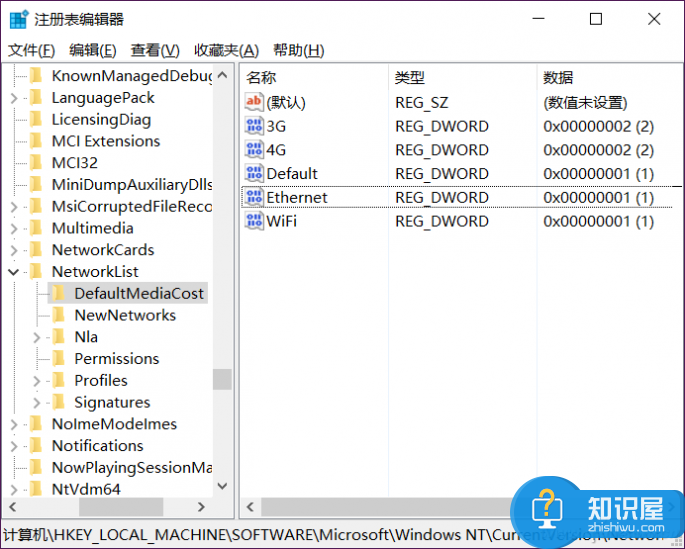
这里就是修改默认连接方式的地方了,选中DefaultMediaCost,在右侧找到Ethernet(即有线网络连接),双击编辑DWORD值,将数值数据修改为“2”确定即可。
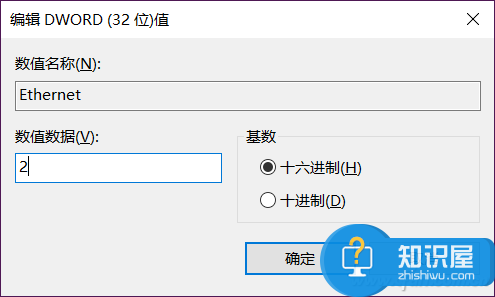
当然,如果嫌麻烦,也可以把DefaultMediaCost中的WiFi一项DWORD值也修改成“2”,这样一来WiFi连接默认就是按照流量计费了,后台更新从此全面被杜绝,需要时手动操作就行了。
对于我们在遇到了需要进行这样的操作的时候,我们就可以利用到上面给你们介绍的解决方法进行处理,希望能够对你们有所帮助。
知识阅读
软件推荐
更多 >-
1
 一寸照片的尺寸是多少像素?一寸照片规格排版教程
一寸照片的尺寸是多少像素?一寸照片规格排版教程2016-05-30
-
2
新浪秒拍视频怎么下载?秒拍视频下载的方法教程
-
3
监控怎么安装?网络监控摄像头安装图文教程
-
4
电脑待机时间怎么设置 电脑没多久就进入待机状态
-
5
农行网银K宝密码忘了怎么办?农行网银K宝密码忘了的解决方法
-
6
手机淘宝怎么修改评价 手机淘宝修改评价方法
-
7
支付宝钱包、微信和手机QQ红包怎么用?为手机充话费、淘宝购物、买电影票
-
8
不认识的字怎么查,教你怎样查不认识的字
-
9
如何用QQ音乐下载歌到内存卡里面
-
10
2015年度哪款浏览器好用? 2015年上半年浏览器评测排行榜!